So verfolgen Sie Kampagnen für maximale Performance mit Google Apps Script
Veröffentlicht: 2023-07-12Wenn Sie E-Commerce-PPC-Konten in Google Ads verwalten, nutzen Sie wahrscheinlich seit Mitte 2022 Kampagnen für maximale Performance. Sie wissen auch, dass die Erkenntnisse und Berichte begrenzt sind.
Wir können nicht kontrollieren, wie viel von unserem Budget in Top-of-Funnel-Strategien wie Video-, Display- und Discovery-Kampagnen fließt.
Wir können nicht erkennen, wie diese Ausgaben durch die Automatisierung von Google aufgeschlüsselt werden.
Erfahren Sie, wie Sie diese Hürde mithilfe von Google Apps Script überwinden, um Daten zu Kampagnenausgaben abzurufen und Erkenntnisse zu gewinnen, um die Leistung zu verbessern und Ihre Kunden und Ihr Team zu beeindrucken.
Warum Apps Script in Google Ads und Performance Max verwenden?
Apps Script ist ein Google-Tool, mit dem Sie Aktionen in Google Ads mithilfe von JavaScript-Code in Ihrem Konto automatisieren können. (Keine Sorge, für dieses Handbuch sind keine Programmierkenntnisse erforderlich!) Das spart Zeit und vereinfacht die Verwaltung.
Aufgrund mangelnder Kontrolle und fehlender Einblicke durch Performance Max entscheiden sich einige Werbetreibende für die Verwendung von Standard-Shopping-Kampagnen.
Auf der Registerkarte „Einblicke“ in Google Ads werden zwar Zielgruppeneinblicke, Einblicke in Suchbegriffe und die allgemeine Leistung angezeigt, die Aufschlüsselung der Ausgaben oder Impressionen nach Kampagnentyp ist jedoch nicht enthalten.
Wenn Sie bei einer Kampagne oder Asset-Gruppe hohe Impressionen mit ähnlichen Klicks wie bei anderen Kampagnen oder Asset-Gruppen sehen, können Sie nur davon ausgehen, dass Video- oder Display-Kampagnen (bekanntheitsbasierte Kampagnen mit hohen Impressionen) über Such- oder Shopping-Anzeigen geschaltet wurden.
Ein Skript zur Überwachung der Leistung
Mike Rhodes war so freundlich, ein Skript zu erstellen und über GitHub mit der Community für digitales Marketing zu teilen. Die aktuellste Version ist die 24., veröffentlicht im April 2023.
Anweisungen zur Installation des Skripts beginnen mit dem Kopieren dieser Vorlage in Google Sheets.
Schnappen Sie sich nun die URL Ihres Blattes und geben Sie sie unten in die Zeile ein, die mit let ss = beginnt. Setzen Sie die URL zwischen die einfachen Anführungszeichen.

Benennen Sie als Nächstes Ihr Skript: „IHR KUNDE“: pMax Charts
Benennen Sie Ihr Blatt: „IHR KUNDE“ – pMax charts v24 (tägliche Aktualisierung)
Anschließend werden Sie von Google aufgefordert, dem Skript den Zugriff auf Ihr Google Ads-Konto zu erlauben. Bitte beachten Sie, dass dadurch Ihre Anzeigen in keiner Weise geändert oder aktualisiert werden. Es werden nur die Daten extrahiert, um sie an Google Sheets zu senden.
Sobald Sie autorisiert sind, speichern Sie Ihr Skript und führen Sie es aus!
Sie möchten Ihr Skript so einrichten, dass es täglich ausgeführt wird. Ich empfehle, es am frühen Morgen auszuführen, wenn Sie nicht im Google Ads-System sind.
Erkenntnisse aus dem Bericht
Nachdem Sie Ihren Bericht nun ausgeführt haben, können Sie Erkenntnisse aus dem Bericht ziehen. Der Bericht zeigt nur die letzten 30 Tage.
Eine großartige Sache ist es, zu sehen, wie Google Kampagnentypen priorisiert.
Im Beispiel unten sehen Sie, dass diese Kampagne in den letzten 30 Tagen durchgehend 100 % ihrer Kosten für Shopping-Anzeigen verwendet hat. Bitte beachten Sie, dass es sich bei „Sonstiges“ überwiegend um Suchanzeigen handelt.
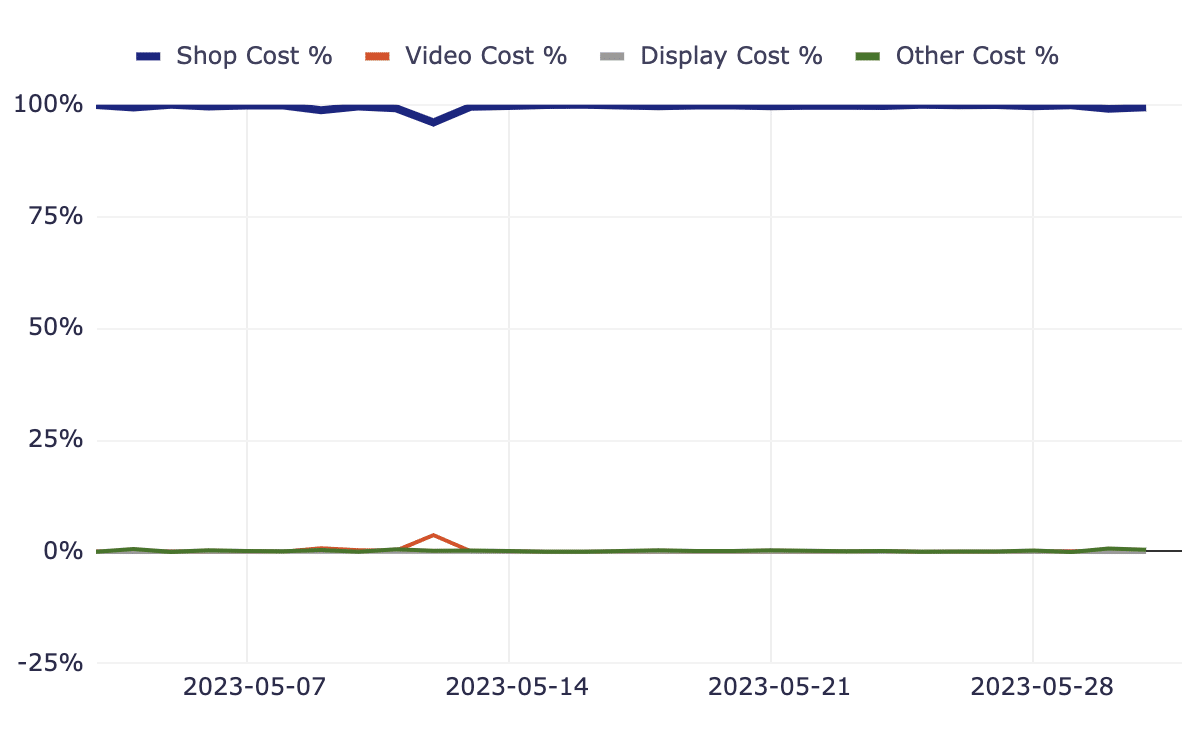
Dies kann darauf hinweisen, dass für die Produkte in dieser Kategorie stets Shopping-Anzeigen als Top-of-Page-Ergebnisse auf der SERP angezeigt werden.
Im Beispiel unten sehen Sie für dasselbe Konto, dass in der Kampagne die meisten Shopping-Anzeigen mit dem Budget geschaltet werden, aber auch Such- und Videoanzeigen geschaltet werden.
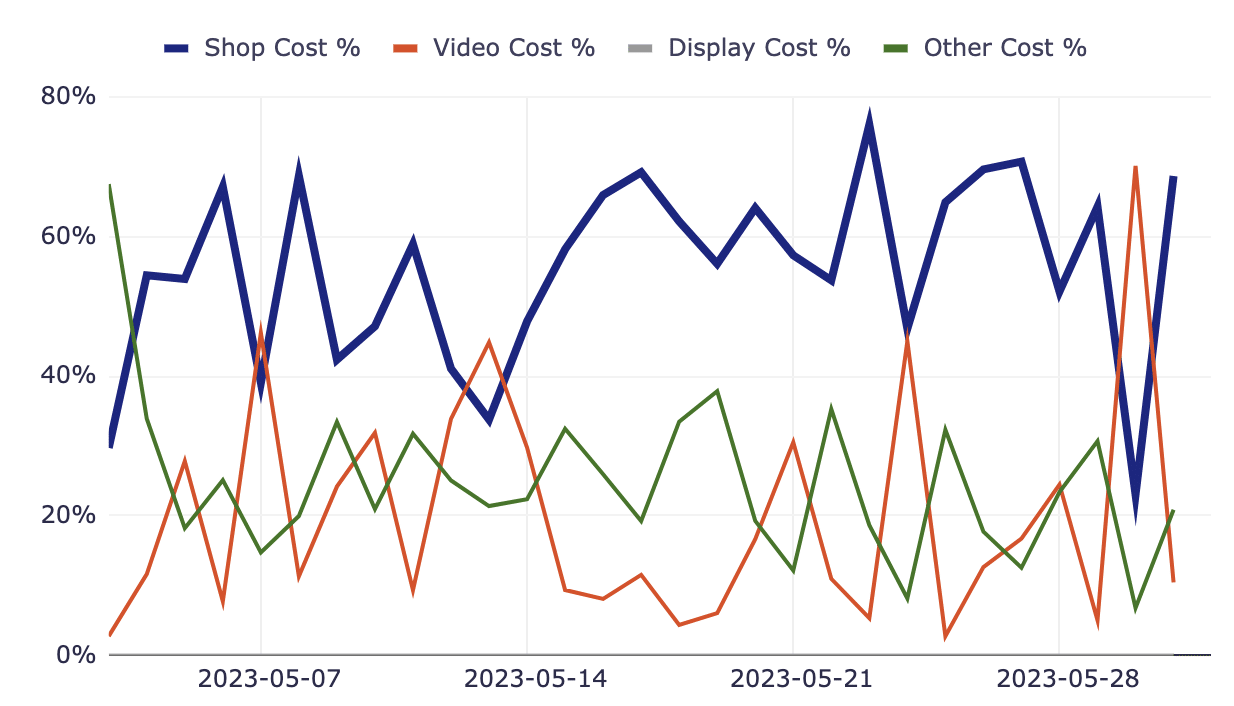
Versuchen Sie, Testsuchen durchzuführen, um zu sehen, ob diese Suchanfragen für die Produkte in dieser bestimmten Kampagne konsistente Shopping-Ergebnisse oben in der SERP liefern oder ob es sich bei den Ergebnissen häufig um Suchanzeigen handelt. Dies kann die geringere Shopping-Verteilung erklären.

Ein weiterer Hinweis darauf könnte der ROAS sein. Wenn Sie für die Kampagne einen Ziel-ROAS verwenden und dieser dauerhaft unter dem Ziel liegt, versucht Google möglicherweise verschiedene Kampagnentypen, um diesen Ziel-ROAS zu erreichen, wenn festgestellt wird, dass Shopping-Anzeigen dies nicht erreichen.
Optimierungen aus Erkenntnissen
Nutzen Sie diese Erkenntnisse und Vorhersagen, um Tests durchzuführen!
Im ersten Beispiel, bei dem alle Ausgaben ins Einkaufen flossen, versuchen Sie, die Grenzen Ihres erreichbaren ROAS auszureizen, indem Sie Ihr Ziel-ROAS-Gebot schrittweise erhöhen.
Versuchen Sie im zweiten Beispiel oben, Ihr Ziel-ROAS-Gebot zu senken, um zu sehen, ob sich die Ausgabenverteilung für Shopping-Anzeigen erhöht.
Ich empfehle, nur in Schritten von 25–50 % zu erhöhen, um einen plötzlichen Leistungsabfall zu vermeiden.
Im folgenden Beispiel sehen Sie, dass wir in der Woche vom 7. Mai unser ROAS-Ziel zu drastisch erhöht haben.
Dies führte zu einem Einbruch unserer Leistung, was sich in einem starken Anstieg der Impressionen aufgrund der Einblendung von Videoanzeigen äußerte.
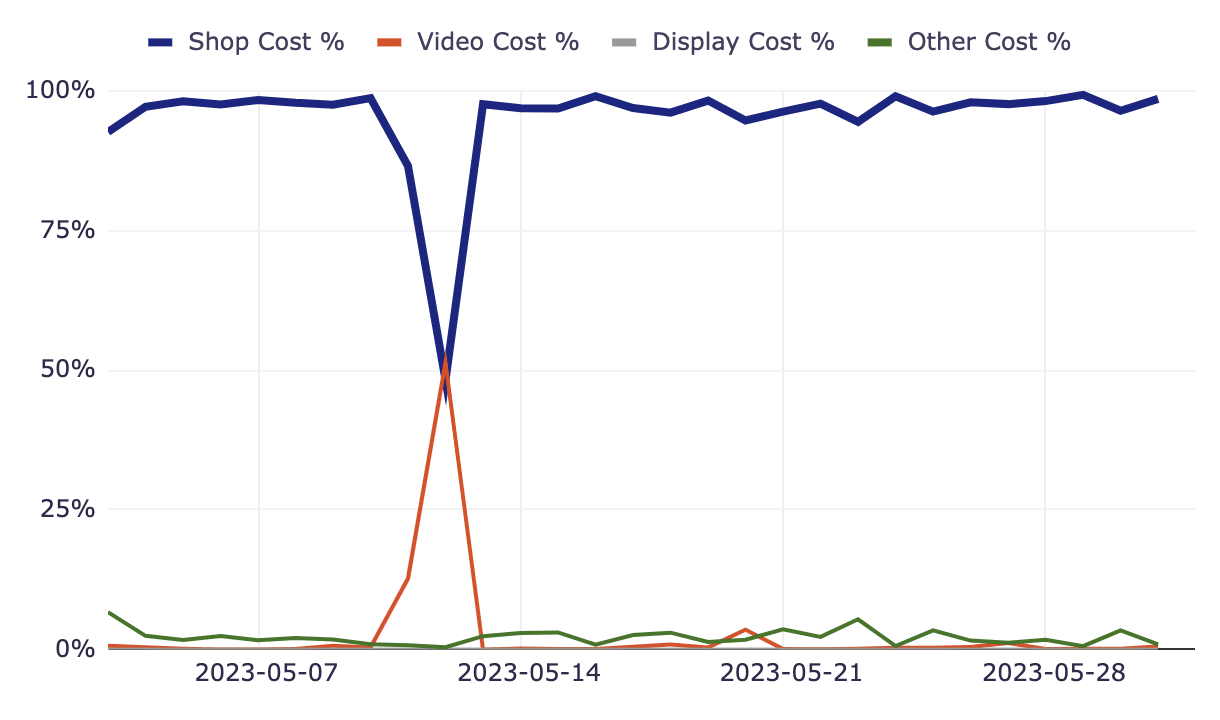
Mit diesem Tool konnten wir die Zuteilung täglich verfolgen und unser ROAS-Ziel auf sein ursprüngliches Ziel zurückführen.
Der Bericht verfügt außerdem über Registerkarten mit Tabellenansichten der Daten nach Kampagne und Asset-Gruppen.
Darüber hinaus gibt es Registerkarten mit Diagrammen, die die Leistung der Anlagegruppen nach Folgendem zeigen:
- Eindrücke
- Kosten
- Conversion-Wert
Unten finden Sie einen Asset-Gruppenbericht nach Impressionen aus einer Kampagne mit vier Asset-Gruppen. Das In-Market-/Affinity-Publikum erhält viel mehr Eindrücke als seine Gegenstücke.
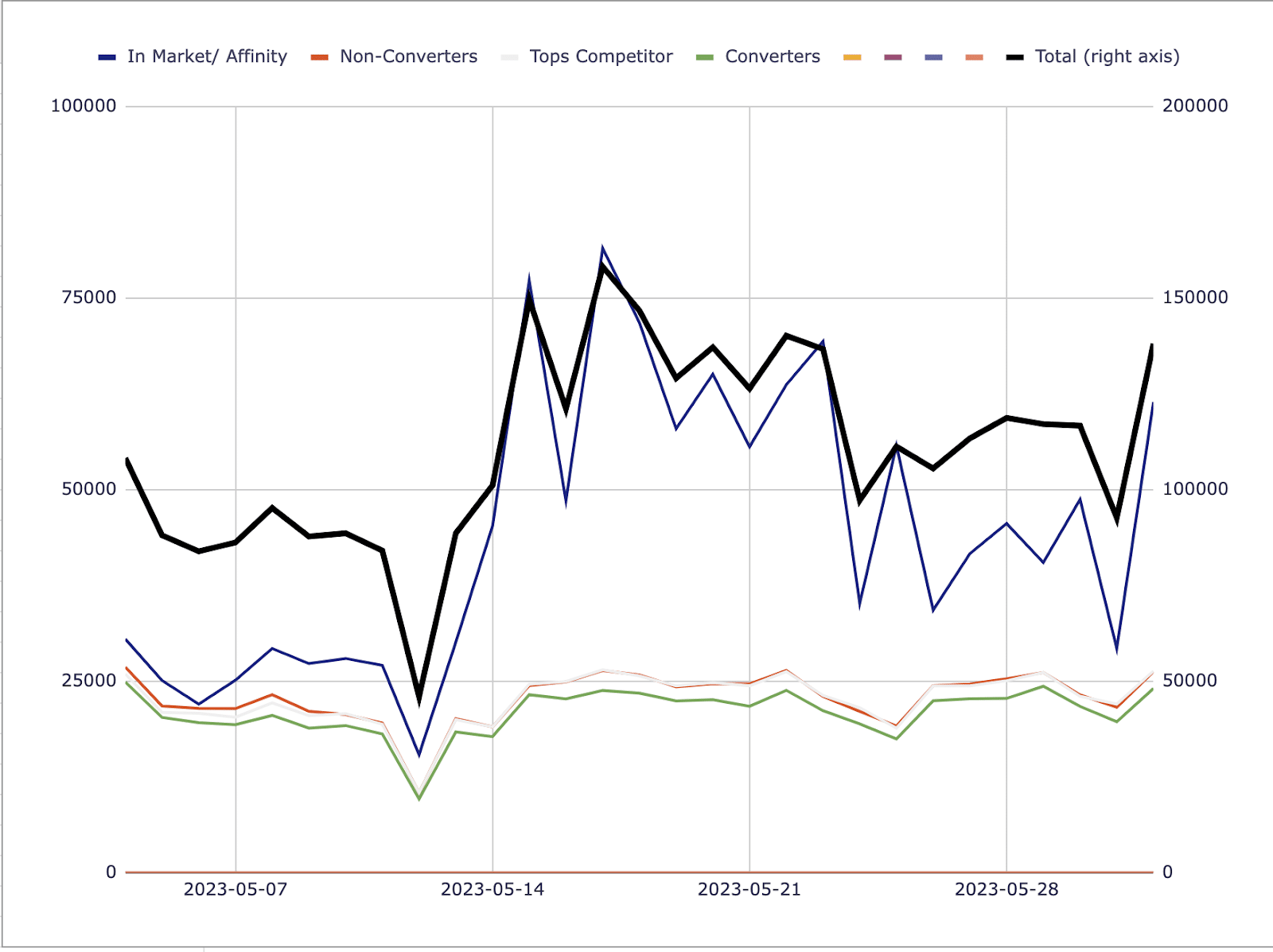
Sie sollten sich das erste Diagramm noch einmal genauer ansehen. Verfügt diese Kampagne über eine hohe Ausgabenzuteilung für Video oder Display? Könnte das die hohen Eindrücke bei dieser bestimmten Anlagegruppe erklären?
Sie sollten den Diagrammbericht auch nach Asset-Gruppe überprüfen. Sie werden die hohen Impressionen bei In Market/Affinity sehen, aber wir sehen auch die niedrigsten Kosten pro Akquisition aller Asset-Gruppen in dieser Kampagne!

Nutzen Sie diese Informationen nun, um Zielgruppensignale in anderen Kampagnen zu aktualisieren, die dieser Asset-Gruppe entsprechen, und machen Sie dasselbe mit Ihren Assets.
Füllen der Datenlücken durch Skripte
Probieren Sie andere verfügbare Skripts basierend auf den Anforderungen Ihrer Kunden aus und lernen Sie Google Apps Script, um Ihr eigenes zu erstellen.
Während Google den Vermarktern Daten und Kontrolle entzieht, gibt es Möglichkeiten, die Datenlücken zu schließen, indem wir Skripte verwenden, die in der gesamten digitalen Marketing-Community geteilt werden.
Die in diesem Artikel geäußerten Meinungen sind die des Gastautors und nicht unbedingt die von Search Engine Land. Die Autoren unserer Mitarbeiter sind hier aufgelistet.
